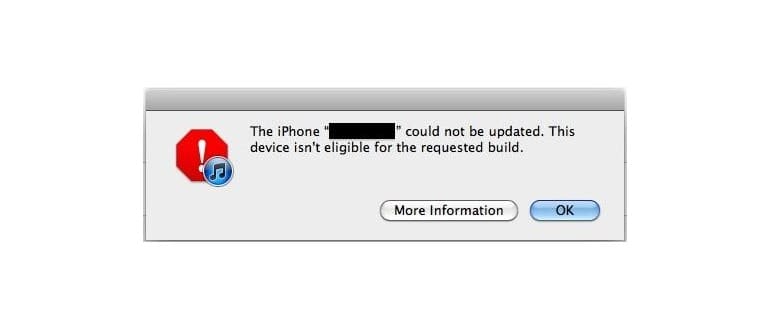Se stai cercando di aggiornare iOS alla versione più recente su iPhone, iPad o iPod touch e ricevi un errore in iTunes dicendo:
Il dispositivo iOS «Nome dispositivo» non può essere aggiornato. Questo dispositivo non è idoneo per la build richiesta.
Potresti affrontare uno di questi problemi: stai utilizzando una versione obsoleta di iTunes, un firmware errato per il tuo dispositivo, oppure hai gs.apple.com bloccato nel tuo file hosts.
Se sei certo di utilizzare la versione giusta di iTunes e iOS, e hai familiarità con la modifica di un file host, puoi semplicemente aggiungere un # davanti alla voce «74.208.10.249 gs.apple.com» e sei a posto. Se non sai di cosa stiamo parlando, non preoccuparti, ti spieghiamo tutto nei prossimi paragrafi. Iniziamo a esaminare iTunes e il firmware, quindi parleremo delle modifiche ai file hosts. Prova questi passaggi in ordine, uno di essi risolverà sicuramente il problema dell’errore di compilazione.
Attendi, quindi riprova ad aggiornare iOS
A volte, un po’ di pazienza fa miracoli. Aspetta qualche minuto e poi prova a scaricare e reinstallare nuovamente iOS; spesso funziona!
1) Aggiorna iTunes
È un gioco da ragazzi: apri iTunes e assicurati di avere l’ultima versione. È fondamentale perché le versioni più recenti di iOS richiedono anche le versioni più aggiornate di iTunes. Facile come bere un bicchier d’acqua!
2) Utilizza il firmware iOS corretto
Il passo successivo è assicurarti di utilizzare il file IPSW giusto per il tuo hardware iOS. Puoi scaricare il firmware necessario da questi link:
- I file del firmware iOS IPSW sono disponibili per il download qui
C’è spesso un po’ di confusione riguardo a IPSW, in particolare tra i download GSM e CDMA. Negli Stati Uniti, puoi facilmente determinare quale utilizzare in base al tuo operatore: AT&T è GSM, Verizon è CDMA. Se hai dubbi su come gestire un file IPSW, dai un’occhiata alla nostra guida su come usarli.
Se sei certo di avere il file firmware corretto ma continui a ricevere l’errore «dispositivo non idoneo», è quasi sicuramente colpa del blocco di gs.apple.com nel file hosts.
3) Rimuovi il blocco Host
Questo problema di solito deriva da utenti che hanno effettuato il jailbreak su un dispositivo iOS o da chi ha risolto errori precedenti, creando così un blocco nei server di Apple. Ci sono due modi per affrontare questa situazione; il primo è il più semplice:
Facile: utilizza TinyUmbrella
TinyUmbrella evita che tu debba usare il Terminale per modificare file di sistema, puoi semplicemente aprire e chiudere l’app.
- Scarica TinyUmbrella per Mac OS X (link per il download diretto)
- Scarica TinyUmbrella per Windows (link per il download diretto)
Dopo aver scaricato e installato TinyUmbrella, ecco come procedere per rimuovere il blocco host:
- Apri TinyUmbrella e clicca sulla scheda «Avanzate» in basso
- Deseleziona la casella «Imposta host su Cydia all’uscita»
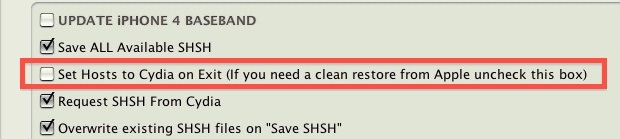
Ora chiudi TinyUmbrella e l’app modificherà il file hosts per rimuovere il blocco, consentendoti di connetterti di nuovo ai server Apple. Prima di riprovare, assicurati di riavviare il tuo iPhone, iPad o iPod touch e di riavviare anche iTunes.
Se continui a riscontrare problemi, potrebbe essere necessario svuotare la cache DNS. Chiudi iTunes e apri il terminale in OS X Lion, quindi digita:
dscacheutil -flushcache
Riavvia iTunes e dovresti essere a posto.
Avanzato: modifica manuale degli host
- Esci da iTunes
- Vai al file hosts. Per Mac OS X, lo trovi in: /etc/hosts o /private/etc/hosts; in Windows si trova in: c:windowssystem32driversetchosts
- Apri il file hosts con i privilegi di amministratore in modo da poter apportare e salvare le modifiche (ad esempio, Sudo nano /etc/hosts)
- Cerca una riga simile a:
- Metti un # davanti per commentarla, facendola apparire così:
- Salva il file hosts
- Svuota la cache DNS e riavvia iTunes
74.208.10.249 gs.apple.com
# 74.208.10.249 gs.apple.com
Qualunque sia l’approccio scelto, questo dovrebbe risolvere l’errore «idoneo per la compilazione» e consentire al tuo dispositivo iOS di aggiornarsi come previsto.
Novità per il 2024: Tendenze e Aggiornamenti Futuri
Nel 2024, Apple continua a perfezionare la sua esperienza utente, rendendo gli aggiornamenti di iOS ancora più semplici e senza intoppi. Con l’introduzione di nuove funzionalità di sicurezza e privacy, gli utenti possono aspettarsi un maggiore controllo sui propri dati. Inoltre, Apple sta investendo in tecnologia di intelligenza artificiale per migliorare la personalizzazione e l’efficienza dell’assistente Siri, rendendolo più intuitivo e reattivo alle esigenze degli utenti.
Inoltre, si prevede che il supporto per il nuovo standard 5G si espanda ulteriormente, portando a velocità di download e upload senza precedenti. Questo significa che gli aggiornamenti e le installazioni di app saranno più rapidi e fluidi che mai. Preparati a scoprire un ecosistema Apple sempre più connesso e innovativo!